Stručné :Tento rychlý tutoriál vám ukáže, jak nainstalovat Komodo Edit v Ubuntu a další distribuce Linuxu.
Když jsem naposledy mluvil o nejlepších editorech kódu pro Linux, úplně jsem ignoroval Komodo Edit. Několik čtenářů navrhlo zahrnout Komodo Edit do tohoto seznamu. Zaujalo mě vyzkoušet Komodo Edit na vlastní kůži.
Komodo Edit je editor kódu s otevřeným zdrojovým kódem. Existuje však mnoho lidí, kteří se jednoduše spletou s Komodo IDE. Ale je to textový editor a ne IDE jako Komodo IDE.
Místo toho můžete říci, že se jedná o méně uváděnou verzi Komodo IDE. Dodává se se základními funkcemi a umožňuje vám snadno psát základní programovací kódy.
Komodo Edit můžete označit jako Notepad++ pro Windows. Textový editor lze také stáhnout zdarma.
Zatímco Komodo IDE lze použít pro pokročilé úkoly, jako je ladění kódu, testování jednotek, Komodo Edit přichází s podporou více jazyků. Dodává se také s řadou vzhledů a sad ikon, správcem projektů a míst, schopností sledovat změny a tak dále.
Funkce Komodo Edit
Komodo Edit obsahuje funkce, které vám pomohou upravit kód lépe. Některé z hlavních funkcí jsou:
- Podpora více jazyků
- Sledování změn
- Podpora markdown
- Automatické dokončování
- Panel nástrojů
- Projektový manažer
- Vzhledy a ikony
Nainstalujte Komodo Edit 12 v Ubuntu a dalších distribucích Linuxu

Uživatelé Ubuntu měli pro Komodo Edit k dispozici neoficiální PPA. PPA není k dispozici pro Ubuntu 18.04 a vyšší verze.
Ale nebojte se. Kroky instalace nejsou tak složité a jsou stejné pro jakoukoli distribuci Linuxu.
Nejprve si stáhněte balíček Komodo Edit 12 z jeho oficiálních stránek:
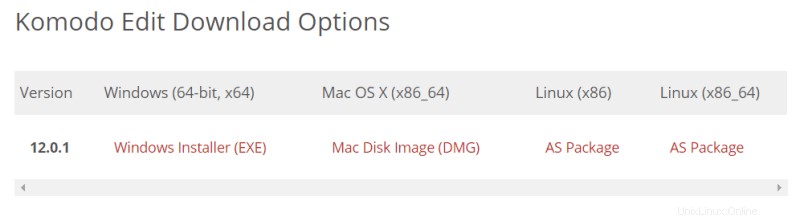
Po stažení balíčku postupujte podle následujících kroků jeden po druhém a můžete začít:
Krok 1 :Klepněte pravým tlačítkem myši na soubor zip a rozbalte jej někam podle svých preferencí.
Krok 2 :Budete muset použít terminál. Stačí přejít do adresáře, který jste rozbalili.
Pokud si nejste vědomi toho, jak to udělat, můžete použít GUI k dosažení stejného. Klepněte pravým tlačítkem myši na extrahovanou složku a vyberte „Otevřít v terminálu“. Toto funguje v desktopovém prostředí GNOME.
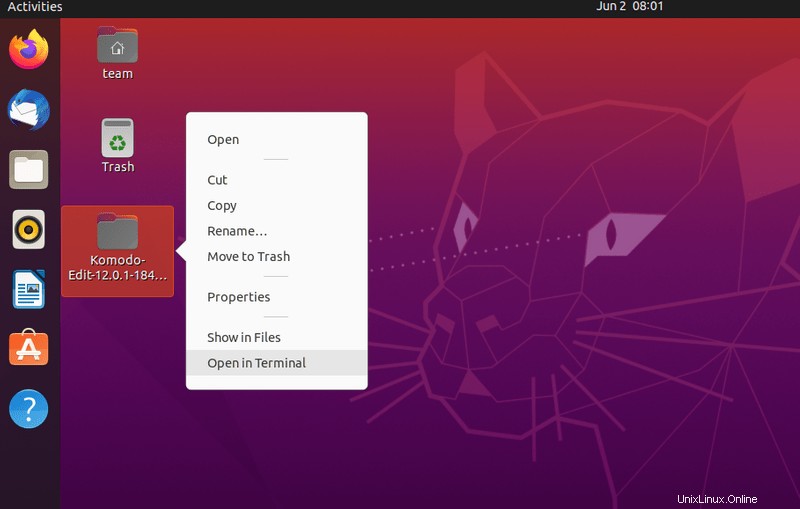
Krok 3 :Nyní budete muset spustit instalační skript přes terminál. Za tímto účelem zadejte níže uvedený příkaz:
./install.shPo spuštění příkazu budete požádáni o zadání umístění pro instalaci softwaru. Je volitelné a můžete jej nechat prázdné a stisknout Enter pro jednorázové použití.
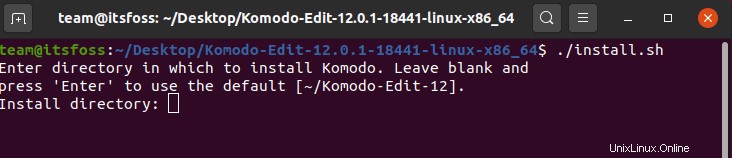
Instalace Komodo Edit bude nějakou dobu trvat.
Krok 4 :Jakmile je software nainstalován na vašem počítači se systémem Linux, přejděte na Unity Dash a vyhledejte Komodo Edit a odtud jej budete moci spustit.
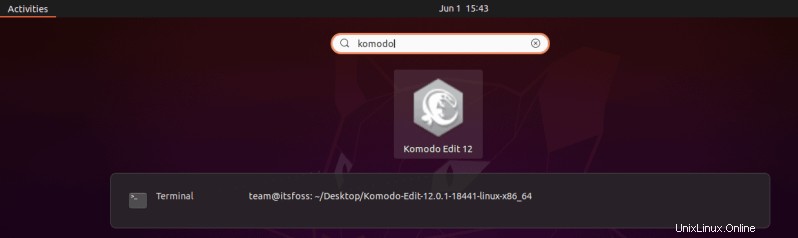
Po spuštění textového editoru se zobrazí stránka Komodo Edit Setup. Nyní projděte všechna nastavení, nastavte je podle svých preferencí a budete moci software ihned začít používat.
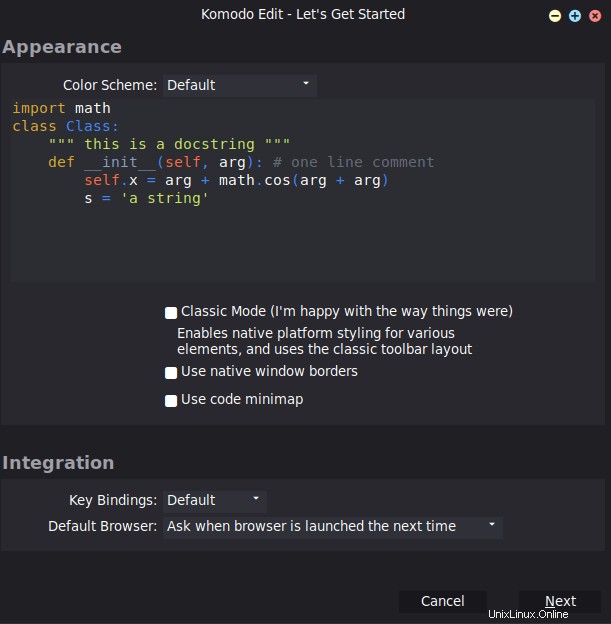
Takto vypadá Komodo Edit v Ubuntu 20.04:
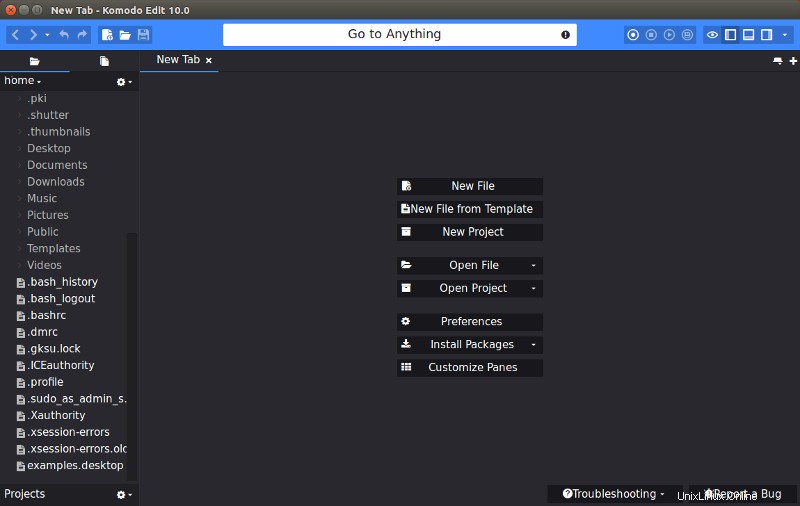
Upřímně řečeno, je těžké říci, který editor kódu je lepší, Atom nebo Light Table nebo nějaký jiný editor. Víceméně mají podobné vlastnosti a výkon (?). Nakonec záleží na vašich preferencích.
Odinstalujte Komodo Edit v Linuxu
Věc s Komodo Edit je, že kdykoli je k dispozici nová verze, musíte odstranit stávající verzi a nainstalovat nejnovější verzi podle výše uvedených kroků.
Odstranění Komodo Edit však ve skutečnosti není složitá práce. Budete muset pouze odstranit tyto následující složky:
Složka Komodo-Edit-12: Tato složka je umístěna ve složce Home podle závislosti. Pokud jste však při instalaci textového editoru přidali jakékoli vlastní umístění, musíte odtud software odstranit.

Konfigurace, mezipaměť, zástupce atd.: Budete také muset odstranit soubory konfigurace, mezipaměti, zástupce atd., které se nacházejí pouze v domovské složce. Stisknutím kláves CTRL + H zobrazíte a skryjete tyto skryté soubory a složky. Poté jednoduše odstraňte tyto následující soubory/složky:
- .activatestate složka.
- .komodoedit složka.
- .gnome/app/komodo-edit-12.desktop soubor.
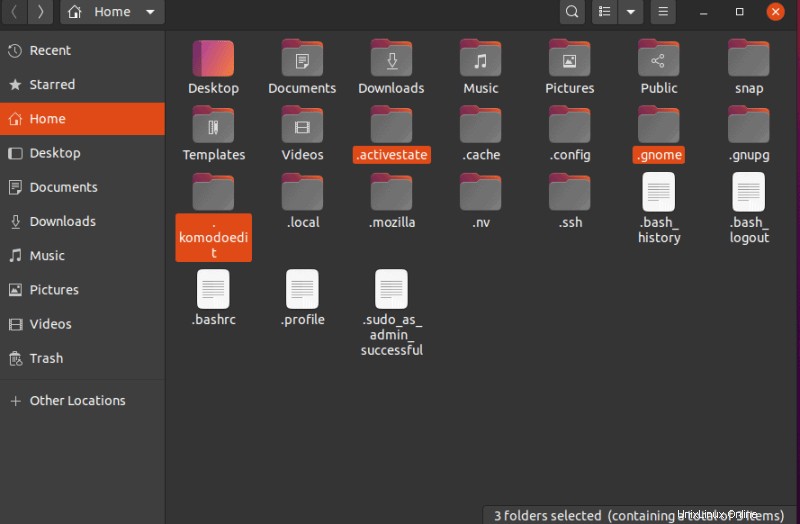
Doufám, že vám tento rychlý návod pomohl nainstalovat Komodo Edit v Ubuntu a Linux Mint. Máte-li dotazy nebo návrhy, neváhejte napsat komentář.